1、步骤一:更改数据源 打开要更改数据源的数据透视表,切换至“数据透视表工具-分析”选项下,在“数据”组中单击“更改数据源”下三角按钮,在展开的列表中单击“更改数据源”选项,如下图所示。
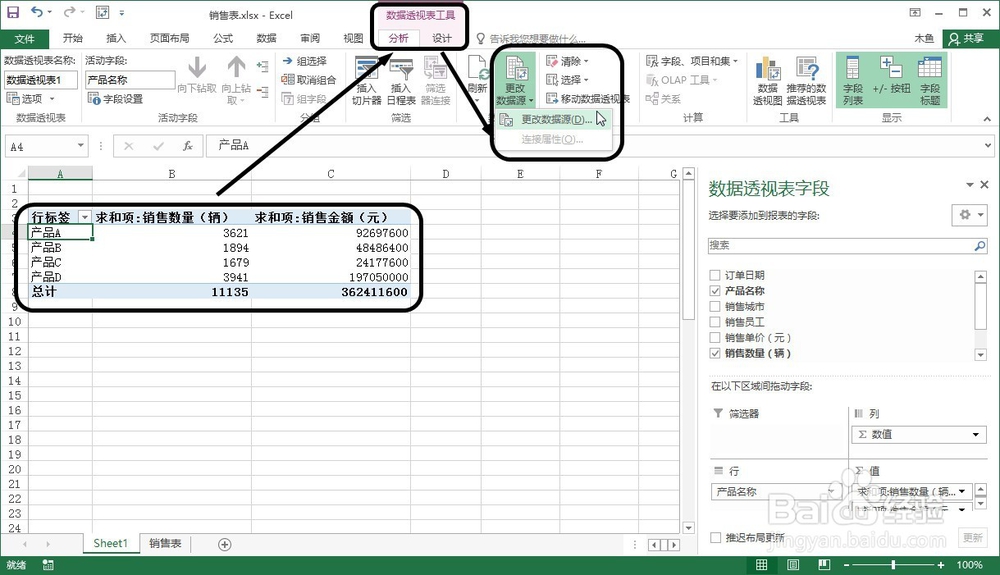
2、步骤二:显示未更改前的数据源 弹出“更改数据透视表数据源”对话框,可看到已经选择的数据源,单击单元格引用按钮,如下图所示。

3、步骤三:选择新的数据源 在“销售表”数据源工作表中选择新的数据源,然后单击单元格引用按钮,如下图所示。
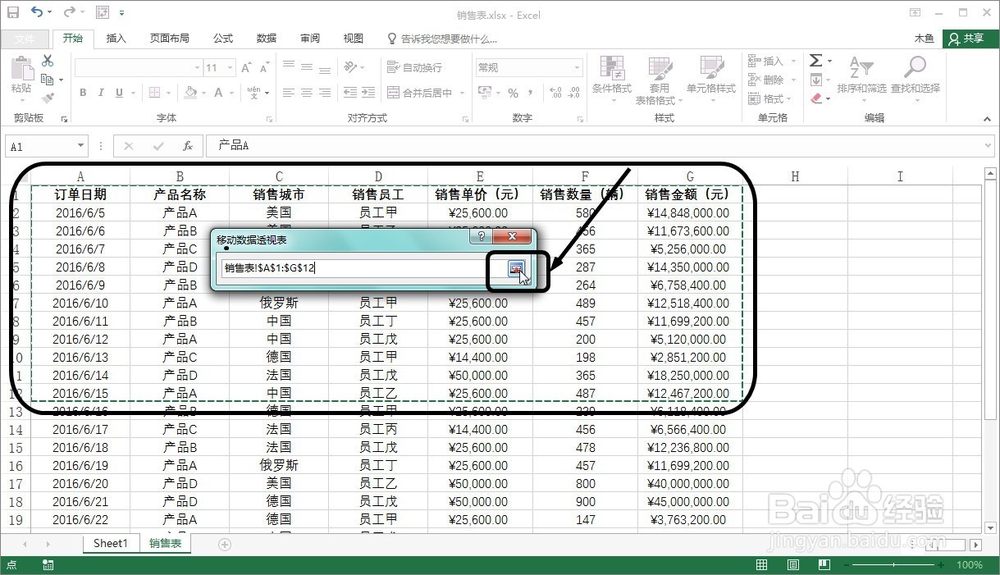
4、步骤四:显示更改的数据源 此时可以看到新选择的数据源,单击“确定”按钮,如下图所示。
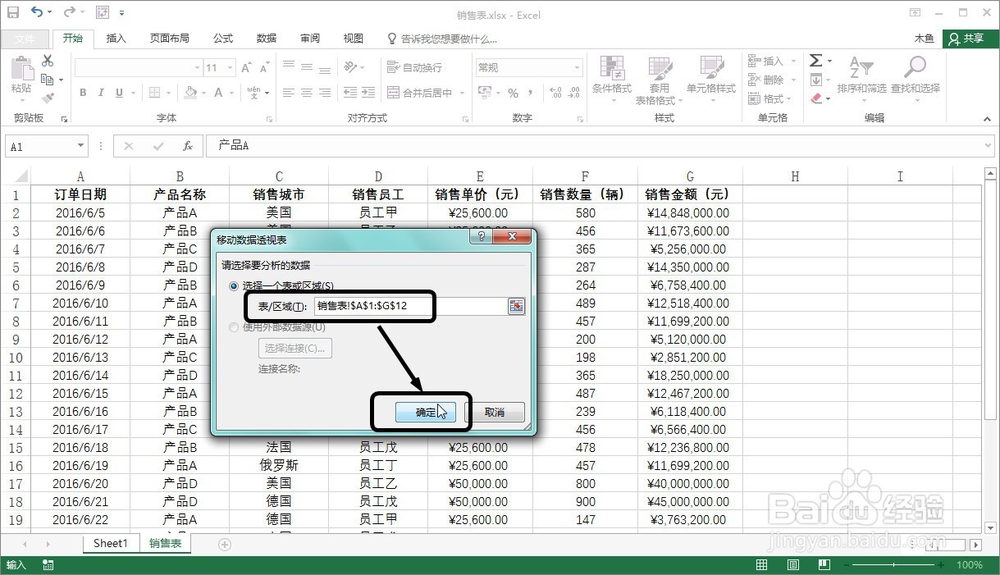
5、步骤五:显示更改数据源后的数据透视表 此时可以看到数据透视表中只显示了选择数据源的数据值效果,如下图所示。

